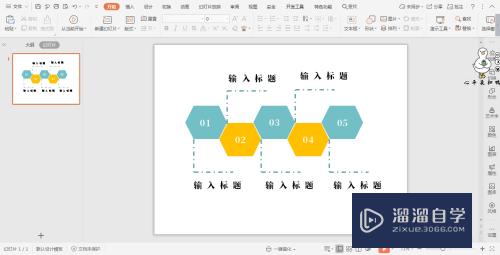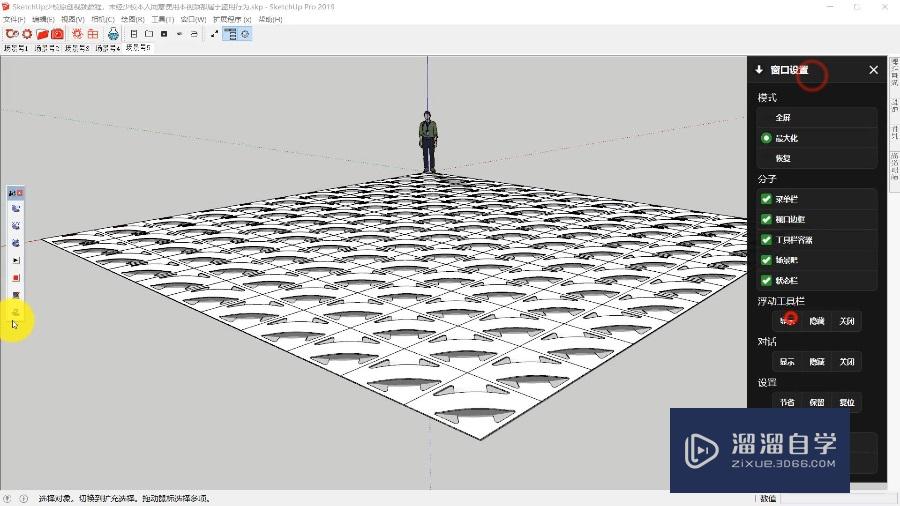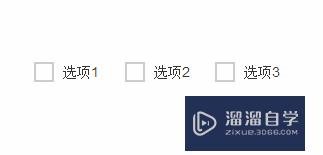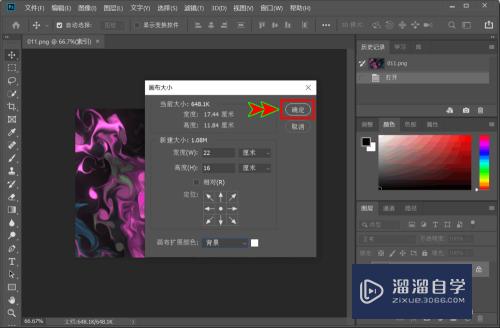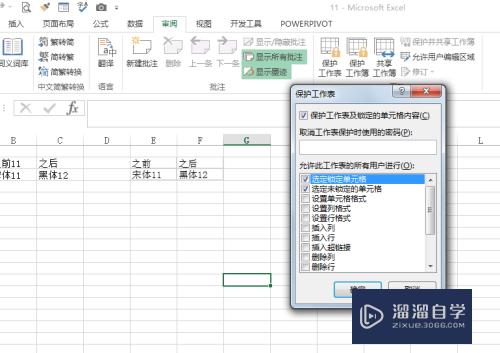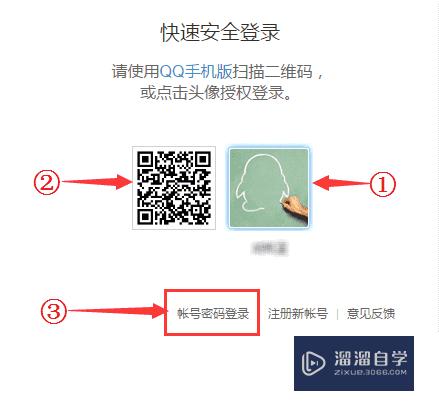CAD如何清理顽固线型(cad如何清理顽固线型图层)优质
CAD是一款不错的制图软件。但我们在软件里面制图的时候。经常会有一些线条删除不了。导致文件占据的内容过大。所以需要清理一些不需要的线型。下面一起来看看CAD如何清理顽固线型的吧!
图文不详细?可以点击观看【CAD免费视频教程】
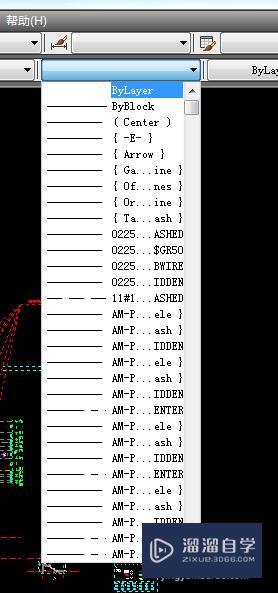
工具/软件
硬件型号:小新Pro14
系统版本:Windows7
所需软件:CAD2014
方法/步骤
第1步
下载CAD2014补丁:AutoCAD_2014_DGN_Hotfix
第2步
解压AutoCAD_2014_DGN_Hotfix。里面有两个文件AcDgnLS和DgnLsPurge.dll
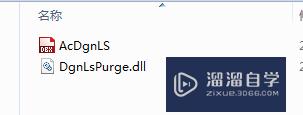
第3步
最重要点来了。右晃央击上面两个文件的属性。点击解除锁定。这一步非常重要。不然接下来的步骤均会失败。
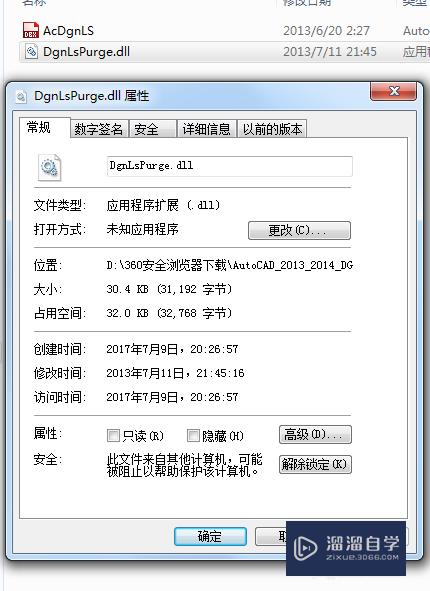
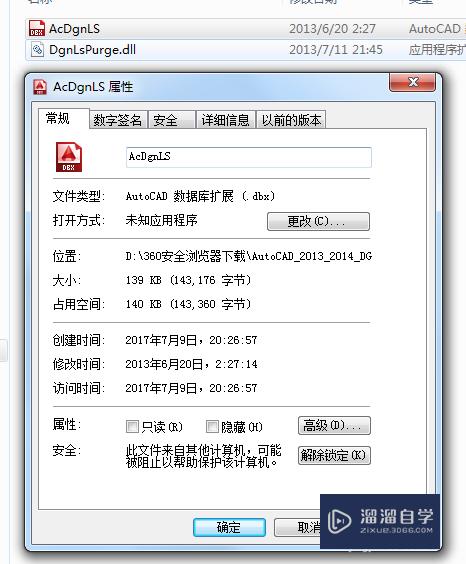
第4步
保证cad关闭状帽虚态。将刚才两个文件AcDgnLS和DgnLsPurge.dll复制到CAD2014的安装目录下。将原有的文件替换掉。

第5步
打开CAD2014。输入NETLOAD命了加载DgnLsPurge.dll。如果命了窗口没有任何提示。则此步骤成功率100%
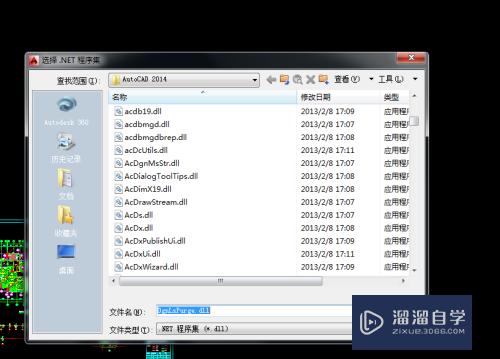
第6步
接着。打开那张有问题的CAD图纸。输入DgnLsPurge。这时看图纸国霜信大小。稍等几分钟。会有点卡。可能还会出现假死状态。不用理会。命了窗口出现下列提示则处理成功。在看看从原来的7M减肥到0.5M了。图纸运行起来也不卡了。
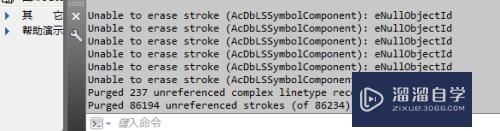

第7步
后续。因NETLOAD不能自动加载DgnLsPurge。所以要用DgnLsPurge每次都要重新加载。不同版本的CAD。均可以参照此步骤进行。只是下载补丁要与CAD版本相对应的补丁。
以上关于“CAD如何清理顽固线型(cad如何清理顽固线型图层)”的内容小渲今天就介绍到这里。希望这篇文章能够帮助到小伙伴们解决问题。如果觉得教程不详细的话。可以在本站搜索相关的教程学习哦!
更多精选教程文章推荐
以上是由资深渲染大师 小渲 整理编辑的,如果觉得对你有帮助,可以收藏或分享给身边的人
本文地址:http://www.hszkedu.com/70843.html ,转载请注明来源:云渲染教程网
友情提示:本站内容均为网友发布,并不代表本站立场,如果本站的信息无意侵犯了您的版权,请联系我们及时处理,分享目的仅供大家学习与参考,不代表云渲染农场的立场!